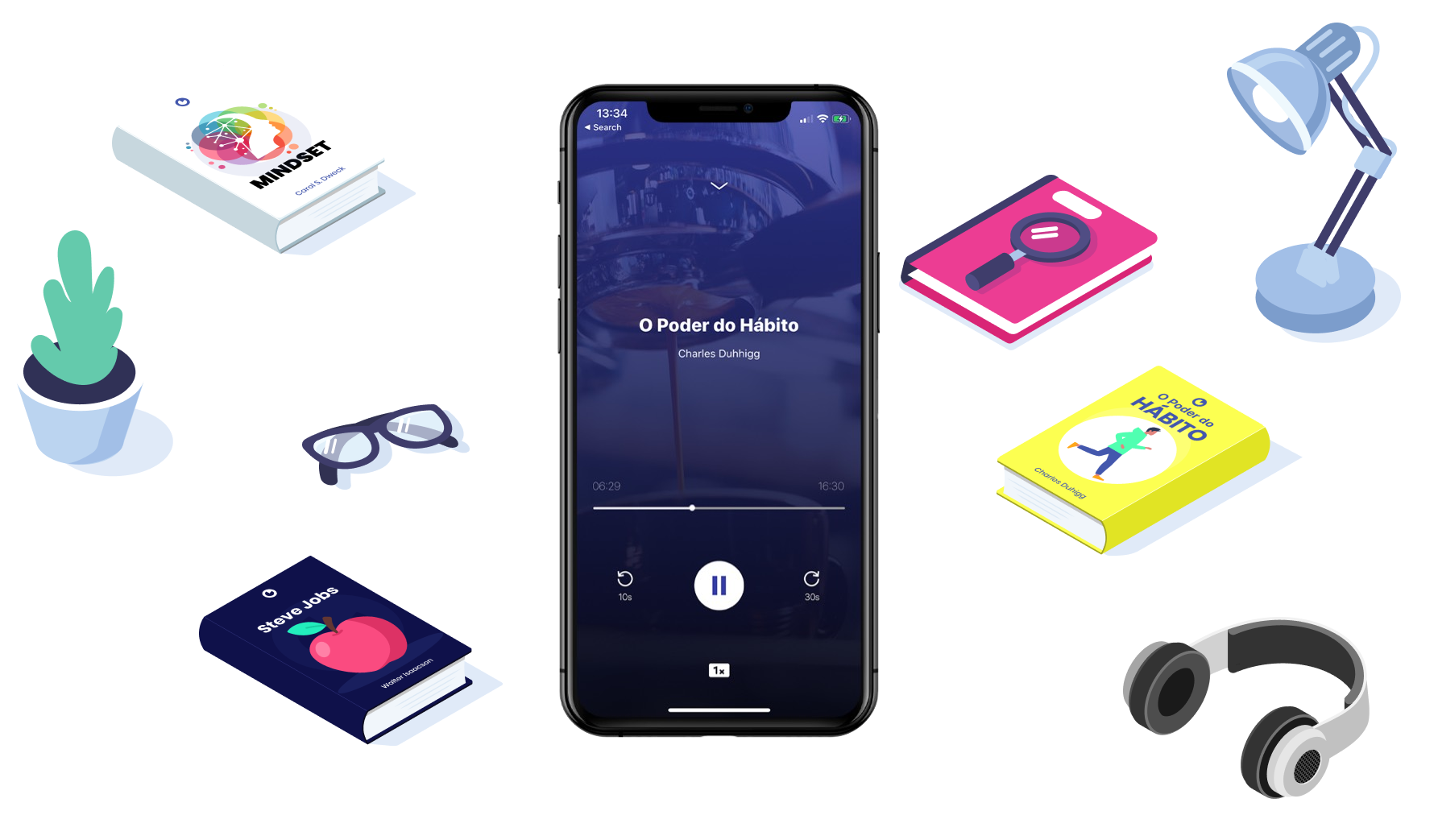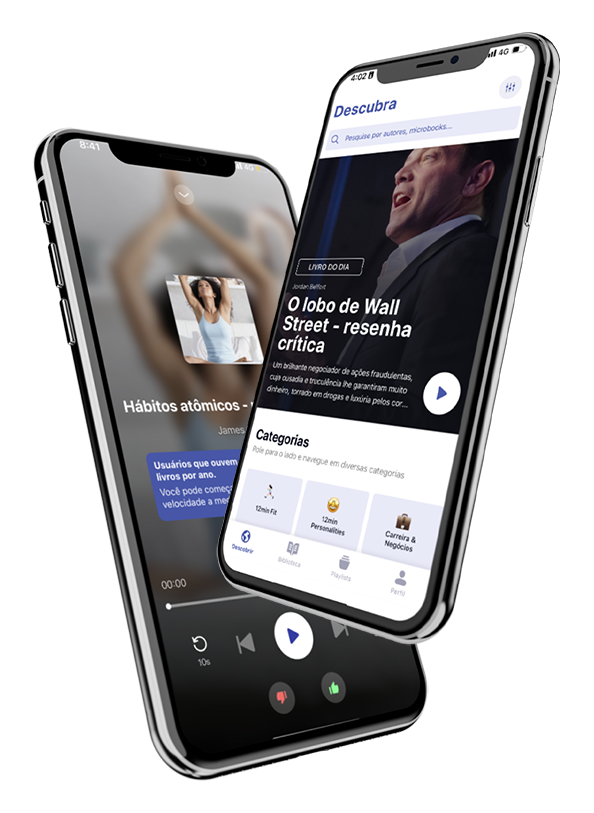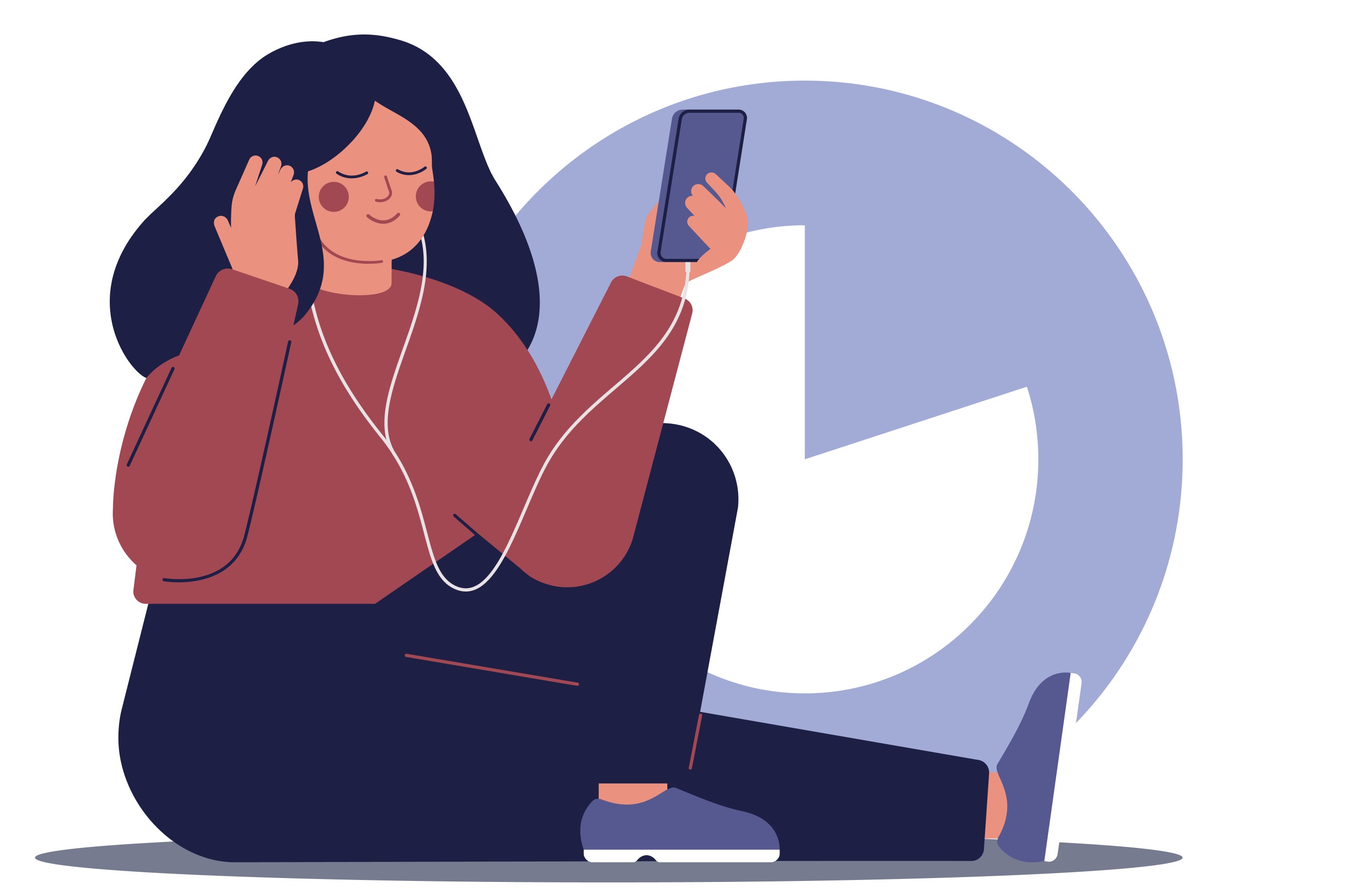Google Assistente: tudo o que você precisa saber

13 min de leitura ⌚

A Inteligência artificial (IA) deixou as histórias de ficção no passado e hoje faz parte da vida de muita gente. Entre as opções disponíveis no mercado, o Google Assistente aparece entre os destaques devido às suas “1.001” utilidades.
O Google Assistente está no seu telefone, no carro, na sua casa, enfim, em todos os lugares. Por meio do seu comando de voz, ele é capaz de executar atividades e interagir com a pessoas. Segundo a Google, mais de um milhão de comandos diferentes podem ser entendidos pelo assistente de voz.
Em maio do ano passado, a Google anunciou que o seu assistente já funcionava em mais de cinco mil dispositivos, das mais diferentes marcas do mercado da Internet das Coisas. Ou seja, por meio de parcerias, você encontra o Google Assistente em refrigeradores, alto-falantes, carros etc.
Nesse post, você vai ver:
- Como nasceu o Google Assistente
- 27 coisas que o Google Assistente faz
- Como ativar o Google Assistente
- Alterar sua conta do Google Assistant
- Reconhecimento da sua voz
- Personalize o seu apelido
- Personalize o “Meu Dia”
- Personalize as fontes de notícias
- Visualize o seu histórico de atividades
- Google Assistente nos smartphones
- Dispositivos domésticos
- 12min integrado com o Google Assistant
- Dicas de leitura
Vamos, então, conhecer um pouco mais sobre o assistente da Google!
Como nasceu o Google Assistente
O assistente do Google tomou conta do mundo do Android e nos trouxe comodidade, praticidade e, principalmente, agilidade.
Esse assistente começou a dar passos firmes com a Pesquisa por voz do Google, nos smartphones Android e no Chrome para desktops, em junho de 2011. O projeto do Google continuou evoluindo, nascendo então o Google Now, em julho de 2012. Com ele surgiu a tão conhecida expressão “Ok, Google”.
Não demorou muito para o Google Now começar a sair de cena, abrindo o caminho para o Google Assistant. Isso ocorreu em maio de 2016, para os sistemas operacionais Android, Chrome OS, iOS e KaiOS. Ou seja, nascia então o assistente inteligente da Google.
O assistente da Google concorre com o Alexa, Siri e Cortana. Mas a empresa prepara-se para uma nova geração do seu produto. Revolucionária, de novo. Alguém duvida disso?
27 coisas que o Google Assistente faz
As lista de tarefas que o Google Assistente executa é enorme e surpreendente. Algumas coisas são práticas, outras são apenas divertidas.
Vamos então a algumas coisas legais que Google Assistente faz para facilitar a sua vida:
1. Você decide como quer ser chamado
Tem gente que prefere ser chamado apenas pelo primeiro nome, outros optam pelo sobrenome e tem até aqueles que gostam mesmo dos apelidos. É você quem decidirá e o Google Assistente respeitará isso. Pode-se definir, inclusive, como você quer chamar alguns contatos da sua agenda.
2. Desbloqueio de tela
Para obter esse serviço, basta acessar as configurações e selecionar “OK Google Detection”, seguido de Trusted Voice.
3. Abertura de aplicativos
Se você precisa checar suas notificações, mas está cozinhando para um grupo de amigos, basta dizer “OK, Google, abrir o Gmail”. E pronto: suas mensagens recentes estarão abertas para você. Use o mesmo comando para abrir outros aplicativos.
4. Procura de e-mails
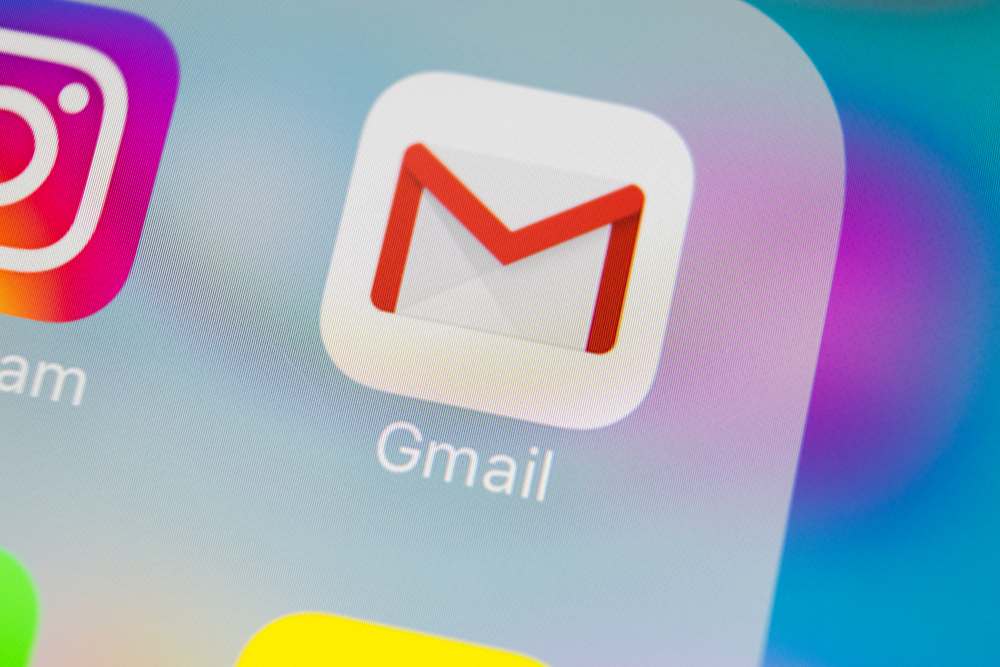
Você pode buscar por emails “perdidos”. Ou, também, rever informações, não apenas aquelas que estão no Gmail, como outras no Google Keep e Google Agenda, por exemplo.
5. Envio de e-mails pelo Gmail
Você ainda pode enviar mensagens pelo email sem precisar escrevê-la, apenas ditando o texto. Ou seja, você diz “Ok Google, envie um email para José da Silva + mensagem”.
6. Atendimento de chamadas telefônicas
Quem tem um dispositivo Pixel 3 ou Pixel 3 XL pode se livrar das chamadas indesejadas. Para isso, basta configurar o Google Assistente para atendê-las – se preferir, pode até marcar o número como spam. Adeus incômodo.
7. Também realiza chamadas
Isso não é nenhuma novidade, já que é uma função bem conhecida dos sistemas de comandos por voz. No entanto, é extremamente importantes. Afinal, você facilita suas ligações apenas dizendo “Ligar para Fulano (nome do contato). Simples assim.
8. Tradução de idiomas

O Google Assistente faz traduções em 188 idiomas. Pergunte por exemplo “Como você diz comida em alemão?” Se não entender a resposta, diga “OK, Google, repita isso” e será obedecido.
9. Dicionário
Com o Google Assistente você tem tradução para vários idiomas, mas tira dúvidas de Português também. Se você não sabe o significado de alguma palavra, pergunte. Por exemplo: “O que significa Feminicídio?” A resposta vem na hora.
10. Pesquisa imagens no Google
Não importa qual a sua motivação. Se você quiser pesquisar imagens do Google, é só pedir ao Google Assistente.
11. Captura de tela rapidamente
O assistente do Google captura sua tela sem salvar a imagem na sua galeria. Isso gera uma screenshot sem elementos da interface. Por exemplo, detalhes como barra de status e de navegação não aparecem na tela capturada.
12. Leitura das notícias favoritas

Isso mesmo, o Google Assistant lhe dá informações sobre o tempo na sua região e ainda ler as últimas notícias para você – nos veículos que você configurar. Os amantes do esporte também acessam informações sobre o tema em geral, em várias partes do mundo. Isso inclui tabelas de jogos, horários, placares etc.
13. Envio de mensagem de voz para Google Home
Certamente você já precisou falar com alguém em sua casa, quando estava fora. Agora, com o Google Assistente você envia uma mensagem de voz e quem estiver em casa pode até responder.
14. Envio de mensagem de texto também
Diga “OK, Google, enviar mensagem de texto para (nome do destinatário). Aí você dita a mensagem que deseja enviar. Ex.: “OK, Google, enviar SMS para Carlos Vou atrasar 10 minutos”. O Google Assistente vai confirmar com você, antes de enviá-la.
15. Lembretes

Com o Google Assistente ficou mais fácil lembrar dos compromissos. Basta definir os seus lembretes – os mais variados – e você não mais perderá nenhuma data ou evento importante. E você pode, também, acompanhar pequenas coisas do dia-a-dia. Por exemplo, peça ao assistente do Google para ajudá-lo a encontrar o seu carro no estacionamento. Funciona assim: diga “OK, Google, lembre-me de que meu carro está na vaga X”. O assistente lembrará quando você perguntar de novo. Ou você pode pedir ao assistente para lembrá-lo de fazer uma chamada telefônica em um dia e horário específicos, descongelar uma lasanha às 11h etc.
16. Lista de compras
O Google Assistente lhe dá uma mãozinha também na hora de preparar a sua lista de compras. Além de salvar tudo, permite acrescentar ou retirar algum item. Ex.: “O que eu coloquei na minha lista de compras?” ou “Inclua ovos e bolachas na minha lista de compras”.
17. Sugestões de férias

Pergunte sobre opções de férias e veja a lista que o Google Assistente lhe mostrará. Você pode, inclusive, ser mais específico em sua procura, indicando regiões, mês etc.
18. Dicas de hotéis e confirmação de voos
Você pode pesquisar por hotéis e passagens aéreas, comparar preços, conferir o status do seu voo etc. Ex.: “O voo 755 da AA está no horário?, “Qual o preço de passagem para o Japão?”, “Hotéis na praia de Copacabana”…
19. Dicas de restaurantes, espaços de lazer ou lojas
Diga ao Google Assistente para “mostrar restaurantes nas proximidades”. Você vai visualizar uma lista de opções e classificação de cada estabelecimento. Ao tocar na lista, aparecerão endereço, links e outras informações sobre cada local.
20. Entretenimento
Nesse caso você pode reservar ingressos em cinema, acompanhar o que está passando na TV ou optar por ouvir músicas. Você pode ainda jogar paciência, jogo da velha ou outros games e, também, pedir ao assistente do Google para lhe contar uma piada etc. A criançada pode ligar para o Papai Noel e bater um papo com o bom velhinho.
21. Contas e conversões

Matemática não será mais um problema. Você diz, por exemplo, “OK Google, diga-me quanto é X x Y” e terá a sua resposta imediatamente. Os aplicativos de calculadoras ficaram ultrapassados. Além disso, você pode usar o Google Assistente para fazer as mais variadas conversões e tê-lo como sua enciclopédia pessoal.
22. Apoio na hora de pedir um empréstimo
Leslie, especialista em empréstimo, pode tirar suas dúvidas específicas ou gerais. Depois disso, ela redireciona você para uma lista de opções de empréstimos adequados ao seu caso, indicando, inclusive, o valor das prestações. Nesse esquema, o assistente funciona com parceiros.
23. Mapas e planejamento de rotas
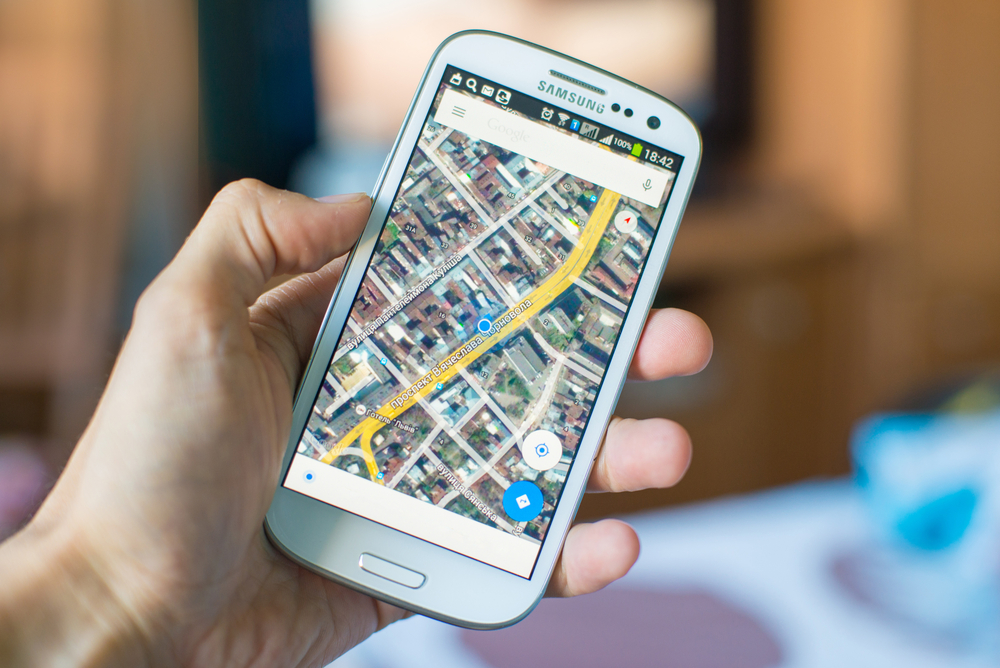
Pergunte ao assistente do Google qual a rota mais rápida de um ponto a outro e ele lhe apresentará a resposta. O mesmo vale se você precisa chegar a algum lugar e não conhece o caminho ou se quer encontrar um hotel ou pizzaria nas imediações. O assistente informa o tempo de percurso. Ex.: “Onde fica o hotel mais próximo?” ou “Quanto tempo para chegar no posto de gasolina mais perto?”
24. Alarmes
Você pode planejar o horário de acordar e usar o assistente como um despertador, definir o tempo de uma tarefa ou acionar o cronômetro para as mais diversas atividades.
25. Identificação do seu entorno com a câmara
Você aponta a câmera do celular para um objeto para ter um reconhecimento instantâneo. Se tirar uma foto de uma marca conhecida, o assistente lhe dirá o nome e links para obter mais informações.
26. Pesquisa no Google
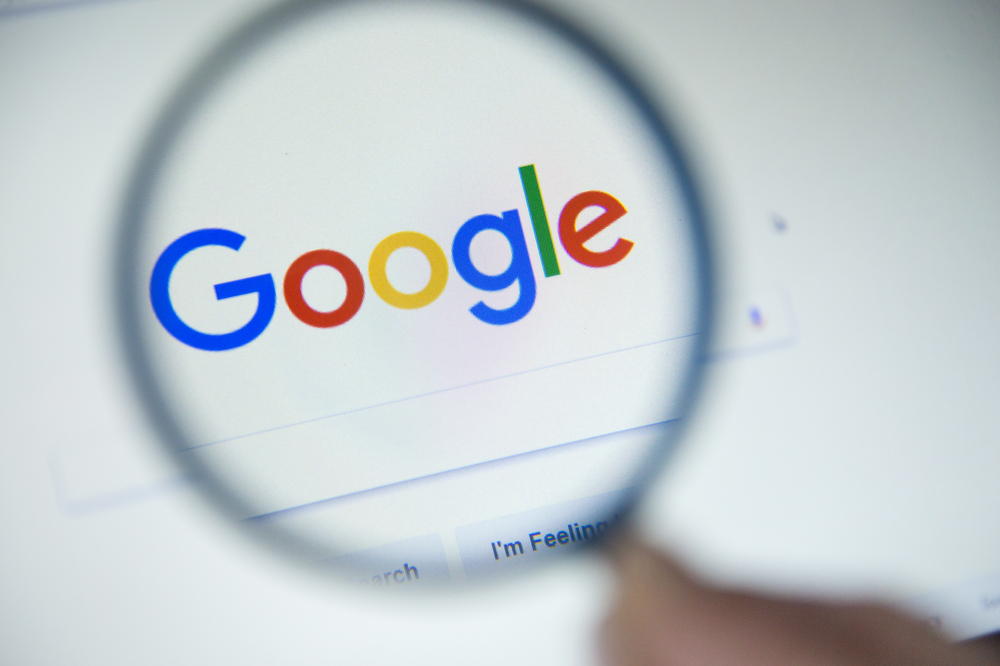
Pergunte ao Google o que quiser, de curiosidades a informações técnicas. O assistente vai lhe responder. Ex.: “Quem fez o primeiro gol numa Copa do Mundo?”, “Qual o elenco do seriado Friends?” “Qual a menor cidade do mundo?”
E vai aqui uma dica: pesquisas recentes mostram que até 2020 cerca de 50% das consultas serão feitas por comandos de voz. Ou seja, poderá mudar a forma como os consumidores lidam com alguns nichos de mercado.
27. Use o Google Assistente mesmo offline
O assistente funciona normalmente, mesmo sem estar conectado na Internet.
Como ativar o Google Assistente
Para ativar Google Assistant, você precisa ter um smartphone ou tablet com os seguintes requisitos
- Android 5.0 ou versão posterior
- Google app 6.13 ou versão posterior
- Google Play Services
- 1,0 GB de memória
- O idioma do smartphone definido como um dos idiomas compatíveis (português, chinês (tradicional), inglês, francês, alemão, espanhol, sueco entre outros).
Uma vez tendo as especificações necessárias, para ativar o Google Assistente nos dispositivos Android (exceto o Pixel), siga os seguintes passos:
- Abra o Google app.
- Na tela inicial, vá em Menu > Configurações.
- Em “Google Assistente”, clique em Configurações > Ativar.
No smartphone Pixel, basta pressionar o botão Home por alguns segundos e dizer “OK Google”. Em seguida, clique em Ativar.
A etapa seguinte é iniciar uma conversa. Para isso, pressione por alguns segundos o botão Home e diga “Ok Google” e faça uma pergunta ou clique no ícone do teclado, se optar por digitar.
No Pixel 3 é possível acessar o Google Assistente mesmo quando o smartphone estiver bloqueado.
Alterar sua conta do Google Assistant
Veja o que fazer caso você tenha realizado alguma coisa errada na hora de configurar a sua conta de Gmail ou simplesmente quer migrar para uma conta diferente:
- Inicie o Assistente do Google, pressionando o botão Início.
- Clique no menu, no canto superior direito.
- Clique em Contas
- Clique na conta que você deseja usar.
Reconhecimento da sua voz

Se mesmo depois de ativar o assistente do Google no seu smartphone ou tablet, não houver resposta ao comando “Ok Google”, você deve:
- Pressionar por alguns segundos o botão home.
- No canto superior direito, vá em Configurações > Assistente.
- Selecione seu smartphone ou tablet.
- Cheque se o Google Assistente está ativado.
- Clique em Modelo de Voz > Redefinir Modelo de Voz.
- Siga as orientações para gravar sua voz.
Personalize o seu apelido
Como você já sabe, é possível definir como você quer ser chamado pelo assistente da Google. Veja como configurar esse item:
- Inicie o Assistente do Google.
- Clique no menu, no canto superior direito.
- Clique em Configurações.
- Deslize para cima, até se deslocar para baixo.
- Clique em Informações Pessoais > Clique em Apelido.
- Clique no ícone de edição, ao lado do seu nome.
- Digite o apelido ou o nome que você quer ser chamado.
- Clique em OK.
Personalize o “Meu Dia”
O seu Google Assistente pode ser programado para lhe dar uma geral sobre o que você precisará durante as próximas 24 horas. Você decide o que é importante saber antes de começar a “batalha diária”. Por exemplo, previsão do tempo, cotação do dólar, lembrete de reuniões e demais atividades etc.
Para personalizar o “Meu Dia”, veja o que você precisa fazer
- Pressione o botão para Iniciar o Google Assistente.
- Clique no ícone de menu no canto superior direito.
- Clique em Configurações.
- Clique em Meu dia.
- Clique nas caixas de seleção e personalize o que está incluído no seu resumo.
- É possível, ainda, encerrar o resumo com relatórios de notícias narrados.
- Diga ao assistente do Google “me fale sobre o meu dia” e você será atendido.
Personalize as fontes de notícias
O Google Assistente pode narrar para você as principais notícias do país e do mundo. Você pode ter as informações de várias fontes, inclusive, rádios. Para isso, diga “Ok Google, ouvir notícias”. Mas é claro que você vai querer personalizar o que ouvir. Então, siga o passo-a-passo:
- Inicie o Assistente do Google.
- Clique no menu, no canto superior direito.
- Clique em Configurações.
- Clique em Notícias > Personalizar.
- Percorra a lista de fontes de notícias.
- Clique nas fontes de notícias que deseja adicionar.
- Clique na seta para trás.
- Clique e arraste as fontes de notícias na ordem em que deseja escutá-las.
Pronto, suas notícias serão lidas na ordem que você planejou.
Visualize o seu histórico de atividades
O histórico inclui todas as suas pesquisas, inclusive, informa onde você estava quando solicitou alguma coisa. Para acessar essas informações, faça o seguinte:
- Inicie o Assistente do Google.
- Clique no menu, no canto superior direito.
- Clique em Configurações.
- Deslize para cima até se deslocar para baixo.
- Clique em Minha Atividade – Isso abrirá no Google Chrome e você será conduzido para o registro de todas as suas atividades feitas com o assistente do Google.
- Clique em Detalhes para visualizar mais informações sobre cada pesquisa.
Google Assistente nos smartphones
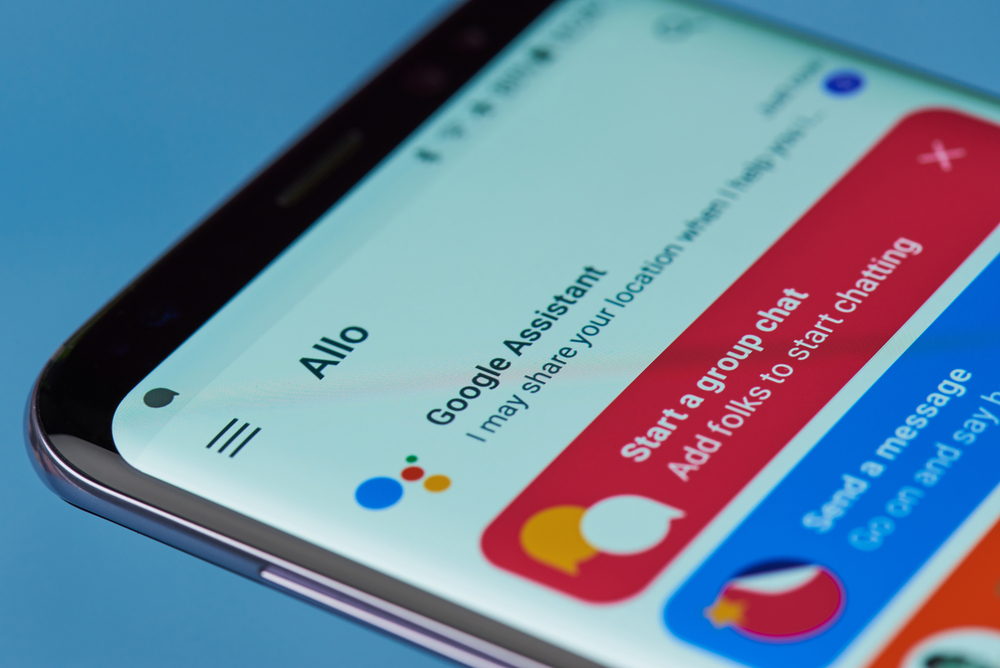
A inteligência artificial da Google não é mais restrito aos modelos Pixel. Pelo contrário, ela está na grande maioria dos smartphones Android e, certamente, em todos os lançamentos recentes. Isso ocorre mesmo que o dispositivo ofereça outro sistema semelhante, como é o caso dos aparelhos da Samsung. No caso dos iPhones, o uso tem algumas restrições.
Dispositivos domésticos
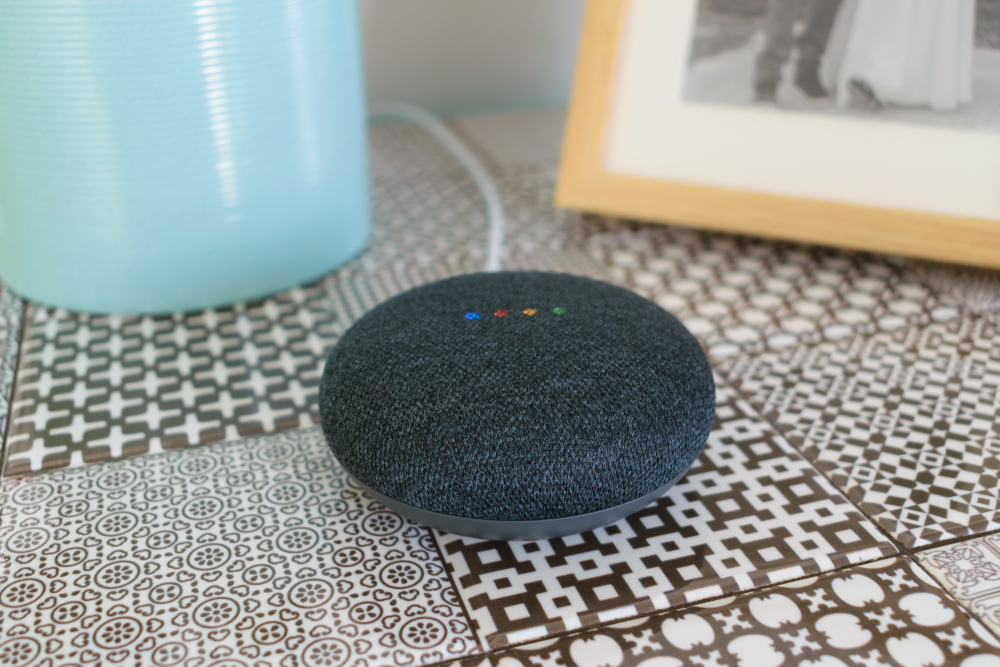
Concorrente direto do Amazon Echo, o Google Home é um tipo de caixinha de som, que obedece comando de voz. Você literalmente conversa com ela e pode obter respostas sobre o clima, filmes na TV ou nos cinemas, horários de restaurantes ou shows, horários dos seus compromissos agendados, cotação de moedas estrangeiras etc etc etc. Enfim, ele está em todas as funcionalidades citadas nesse post – despertador, alarme, rota, rádio, recebimento e envio de mensagens etc.
E o Google Home está conectado com mais de uma centena de eletrodomésticos, como por exemplo, as TVs. Isso significa que você pode controlar a sua televisão conversando com ela.
Com o Google Assistente em sua casa, você pode ainda ligar e desligar luzes, ar condicionado ou aquecedor, controlar alarmes, ativar câmeras de segurança e trancas inteligentes, receber alertas dos mais variados, obter as receitas preferidas etc.
O Google investe pesado, agora, na intuitividade. Ou seja, a empresa quer viabilizar a configuração de uma casa inteligente conectada e unificada em um único app, sem que seja preciso indicar a marca ou fabricante de um dispositivo no comando de voz.
Além disso, o Google Assistente funciona nos fones de ouvido sem fio (basta acessar o Assistente, sem necessidade de abrir o telefone). Você pode usar ainda o Google Smart Displays e o Android Auto.
Moldando comportamentos
Estudos da Think With Google comprovam que nosso comportamento está sendo moldado pelos sistemas de comando de voz. Algumas pessoas, inclusive, já interagem com seus dispositivos como se fossem humanos, dizendo “por favor”, “obrigado” e “desculpe”. Ou seja, percebendo-os como mais do que apenas um brinquedo eletrônico, e sim como outra pessoa, ou um amigo.
A realidade é que os dispositivos e sistemas com comandos de voz, como o Google Assistente, não são mais “coisas do futuro”. Pelo contrário, eles estão por aqui, no nosso dia a dia. E as pessoas vêm adotando isso muito rapidamente, abertas a receber informações que sejam úteis e relevantes para seu estilo de vida.
Segundo os entrevistados da pesquisa, o sistema de voz ajuda-os na realização de multitarefas, de maneira mais rápida e eficiente. Além disso, é possível obter respostas e informações instantaneamente. Tudo isso junto significa uma rotina diária mais fácil.
Aliás, ainda de acordo com pesquisa, 72% das pessoas com sistema de voz ativado em seus dispositivos assumem que usam essa tecnologia como parte de suas rotinas diárias.
12min integrado com o Google Assistant
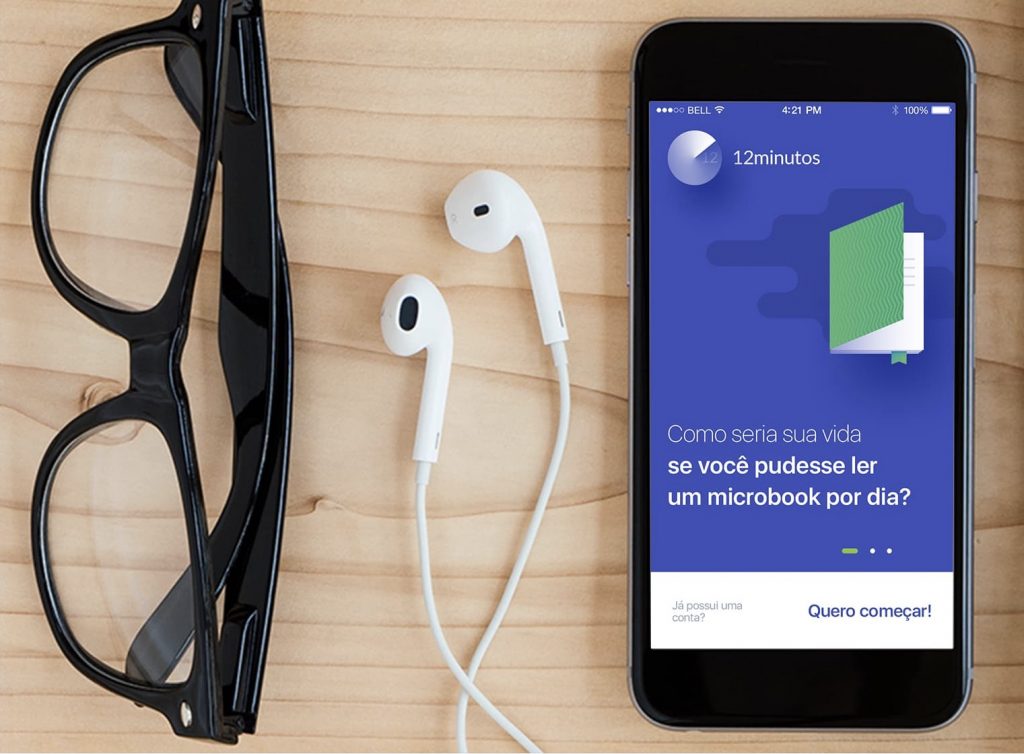
O 12min no Google Assistente já está disponível para os dispositivos Android (6 ou posterior), iOS (10 ou posterior), Google Home, Android TV, Chromebooks e Smart Displays compatíveis.
O que você ganha com isso? Economia de tempo e praticidade, porque agora, quem tem o Google Assistente ativado em seus dispositivos pode apenas dizer “Ok Google, ler o microbook O Príncipe” e pronto. A aplicativo 12min abre imediatamente para você, na página desejada.
O 12min tem uma quantidade enorme de opções sobre carreira, negócios, marketing e venda, motivação e inspiração, produtividade, economia e dinheiro, psicologia, empreendedorismo, liderança, saúde, entre outras categorias.
Afinal, o 12min é um aplicativo de desenvolvimento pessoal, por isso é grande a quantidade de microobooks disponíveis para você. Os temas mais procurados pelos leitores e os autores mais fantásticos estão lá.
Dicas de leitura

E já que estamos falando de um produto do Google, a equipe 12min convida você a conhecer um pouco mais sobre a história dessa potência mundial que é a Google. Você pode aproveitar as nossas dicas para testar a integração do 12min com o Google Assistente. Vamos lá!
Como o Google Funciona – Alan Eagle & Eric Schmidt & Jonathan Rosenberg

Quais são as atitudes que diferenciam o Google de todas as outras no mercado? Em seu livro, Eric Schmidt, ex-CEO do Google, explica como essa empresa aceitou as mudanças causadas pela tecnologia e focou o seu negócio no capital humano.
Google a BiografiaGoogle a Biografia – Steven Levitt
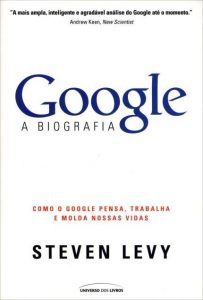
Essa é a história por trás do gigante Google e de seus criadores. Poucas empresas no mundo alcançaram o patamar de sucesso do Google, e isso aconteceu principalmente graças a seus dois criadores visionários, que revolucionaram as ferramentas de busca pela internet: Sergey Brin e Larry Page.
Boa leitura!
E se você curtiu esse post, compartilhe as informações com os seus amigos!
Emir is the Head of Marketing at 12min. In his spare time, he loves to meditate and play soccer.